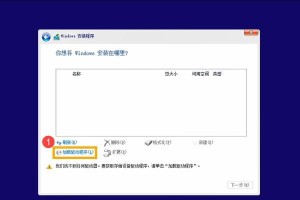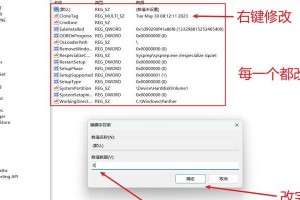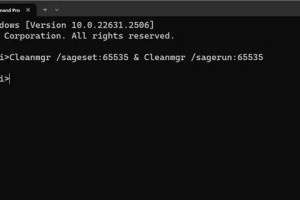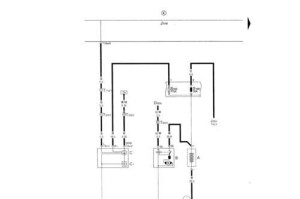随着科技的不断发展,Windows10已成为大多数电脑用户的首选操作系统。而在安装Win10系统时,使用U盘进行安装已经成为了一种常见的选择,既方便又快速。本文将为大家详细介绍如何使用U盘安装Win10系统的步骤和注意事项。

准备工作——下载Win10系统镜像文件
在开始安装Win10系统之前,首先需要下载对应版本的Win10系统镜像文件。你可以在微软官方网站上免费下载到最新版本的Win10系统镜像文件。注意选择与你电脑硬件兼容的版本,并确保下载的文件是ISO镜像文件格式。
准备工作——制作启动U盘
制作启动U盘是安装Win10系统的关键一步。你需要准备一个至少容量为8GB的空白U盘,并使用专业的制作工具(如Rufus)将ISO镜像文件写入U盘中。确保在写入过程中选择正确的分区格式,并严格按照教程指引进行操作。

准备工作——备份重要数据
在进行Win10系统安装前,一定要备份好你电脑中重要的数据。因为安装系统过程中会格式化硬盘,导致数据丢失。你可以将重要数据备份到外部存储设备或者云端,以免发生意外情况。
设置BIOS——将U盘设为启动项
在进行系统安装前,需要进入BIOS设置界面,并将U盘设为启动项。每个电脑的进入BIOS方式可能不同,一般是按下某个特定的按键(如F2、Delete等)来进入。在BIOS界面中找到“Boot”或“启动项”菜单,并将U盘的优先级调高。
开始安装——插入U盘并重启电脑
当你完成上述设置后,插入制作好的启动U盘,并重启电脑。电脑会自动从U盘启动,并进入Win10系统安装界面。如果电脑没有自动从U盘启动,你需要返回BIOS界面检查是否设置正确。
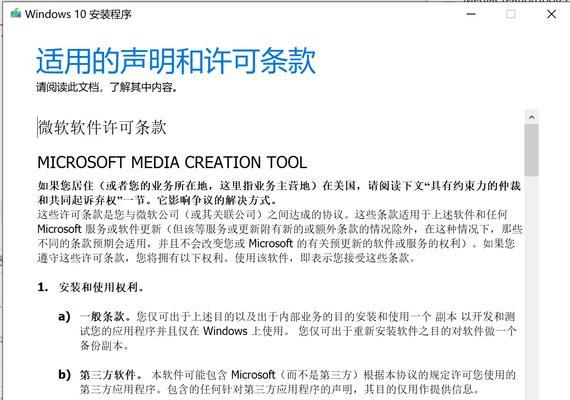
系统安装界面——选择语言、时间和键盘布局
当进入Win10系统安装界面后,首先需要选择你想要的语言、时间和键盘布局。确保选择与你使用习惯一致的选项,然后点击“下一步”继续安装。
系统安装界面——点击“安装现在”
接下来,在Win10系统安装界面中,点击“安装现在”按钮开始安装过程。在这个过程中,系统会进行一些自动的检测和准备工作,稍等片刻即可进入下一步。
系统安装界面——接受许可协议
在进行系统安装时,你需要阅读并接受Windows许可协议。仔细阅读协议内容,如果同意则勾选“我接受许可协议”选项,并点击“下一步”继续。
系统安装界面——选择安装类型
在选择安装类型时,你需要决定是进行“升级”还是进行“自定义安装”。如果你想保留原有数据和应用程序,选择“升级”。如果你想进行全新的系统安装,则选择“自定义安装”。
系统安装界面——选择安装位置
如果选择了“自定义安装”,系统会让你选择安装位置。你需要在这个步骤中选择想要安装Win10系统的硬盘分区,并点击“下一步”进行安装。注意,这会将所选分区上的数据全部清除,请确保选择正确。
系统安装界面——系统安装过程
点击“下一步”后,系统会开始进行安装。这个过程可能需要一些时间,取决于你的电脑配置和U盘的读取速度。在这个过程中,系统会自动完成文件拷贝、软件安装等操作,你只需耐心等待即可。
系统安装界面——设置用户名和密码
在安装过程接近尾声时,系统会让你设置用户名和密码。填写你想要的用户名和密码,并点击“下一步”继续。记住设置好的密码,以便日后登录系统时使用。
系统安装完成——等待重启
当系统安装完成后,系统会提示你进行重启。点击“重启”按钮,等待电脑自动重启。在重启过程中,拔掉U盘以免再次进入安装界面。
系统启动——欢迎使用Win10
当电脑重新启动后,你会看到Windows10的欢迎界面。按照界面上的指引进行一些简单的设置(如时区、隐私设置等),然后就可以愉快地使用全新安装的Win10系统了。
使用U盘安装Win10系统非常方便快捷,只需准备好所需文件和工具,按照指引一步步操作即可完成。在安装过程中,记得备份重要数据,仔细阅读相关提示,确保选择正确的安装选项。通过这个简单的教程,希望能帮助到大家顺利安装Win10系统。
使用U盘安装Win10系统是一种快速便捷的方法。只需要准备好所需文件、制作好启动U盘,并按照教程操作,即可完成系统的安装。在整个过程中,注意备份数据、正确设置BIOS和仔细选择安装选项都是非常重要的。希望本文的教程能够帮助到大家顺利安装Win10系统。